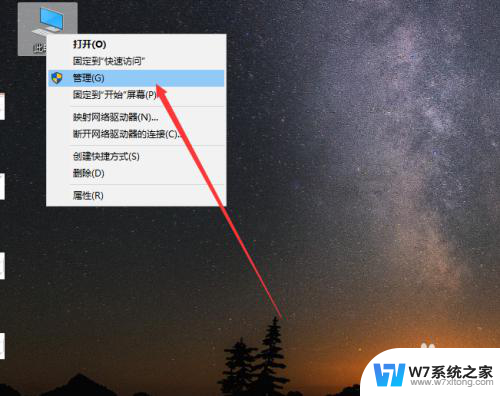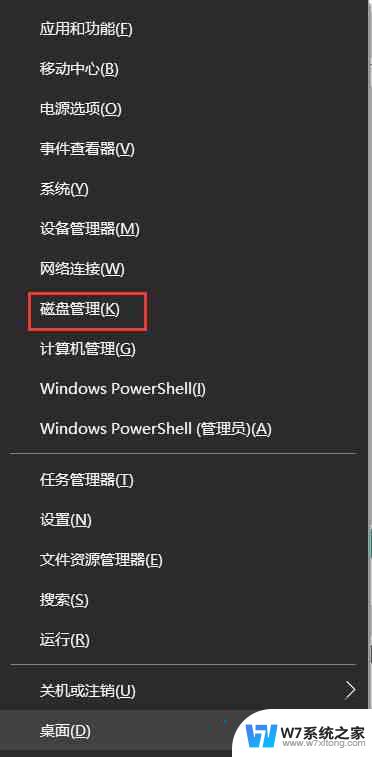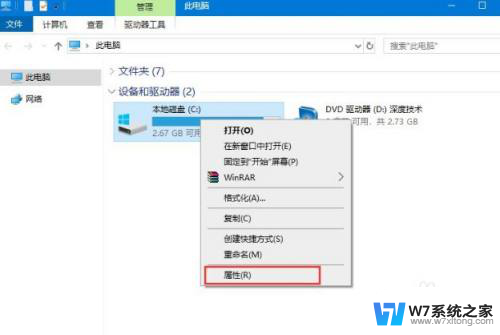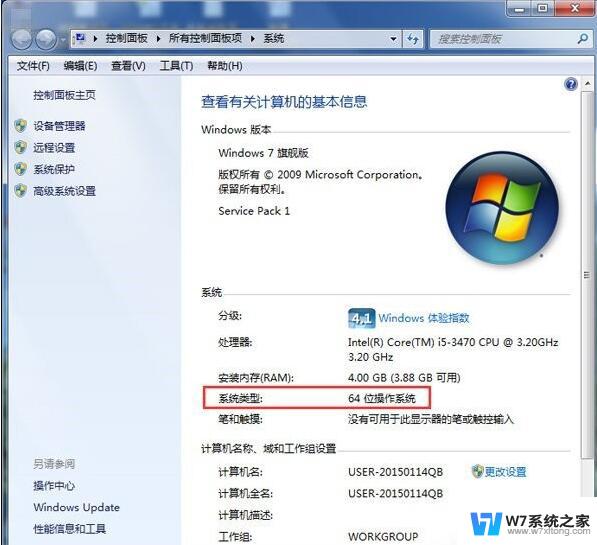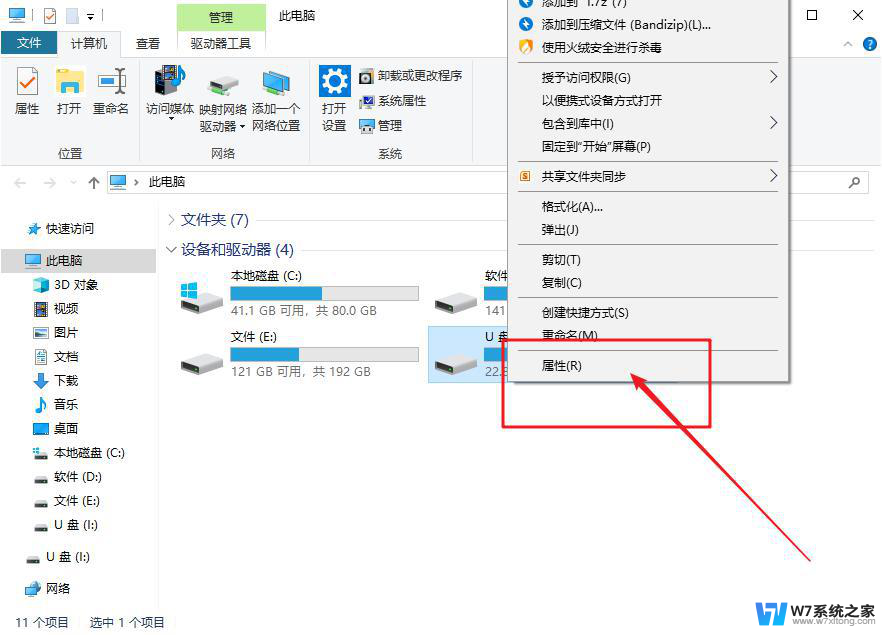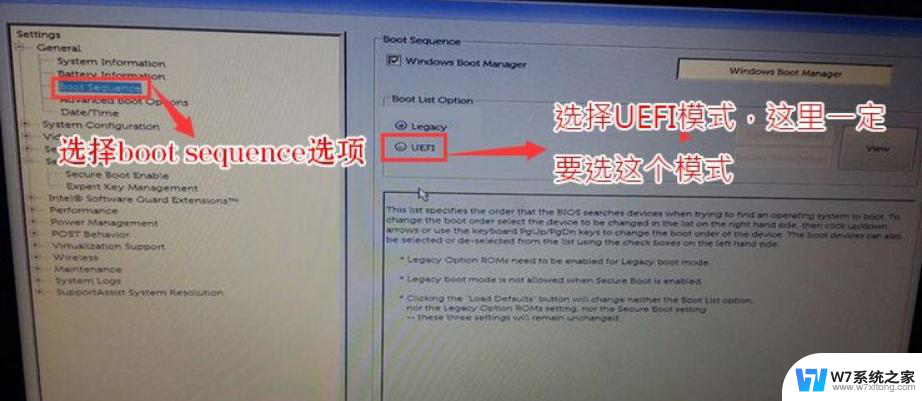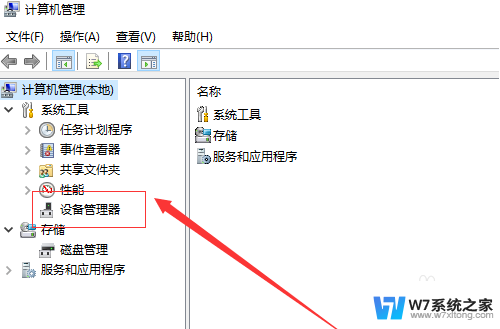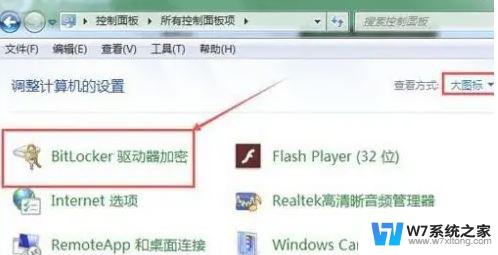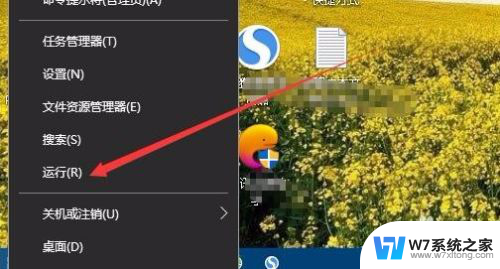win10加装了固态硬盘开机还是机械硬盘启动 电脑硬盘是机械还是固态怎么查看
更新时间:2024-05-21 08:54:55作者:yang
Win10加装了固态硬盘后,开机依然是由机械硬盘启动,这可能是因为系统设置的问题或者固态硬盘未被识别,要确定电脑硬盘是机械还是固态,可以通过以下方法查看:在此电脑上右键点击属性,然后在设备管理器中找到磁盘驱动器,查看硬盘类型。如果显示为SSD则为固态硬盘,如果显示为HDD则为机械硬盘。通过这种方式可以清楚地了解自己的电脑硬盘类型,从而更好地进行系统优化和维护。
具体步骤:
1.点击电脑左下角开始,打开控制面板。
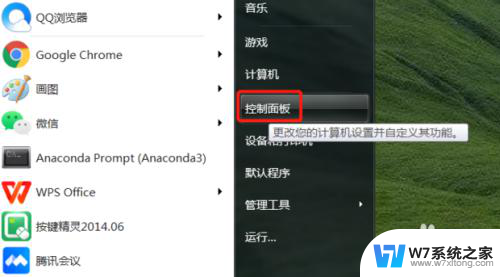
2.点击设备管理器。
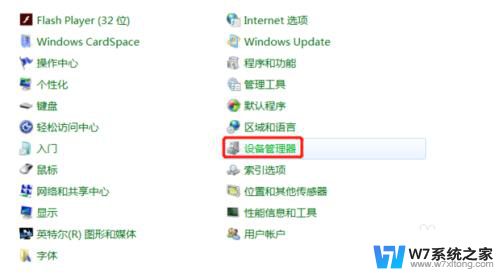
3.点击展开【磁盘驱动器】。
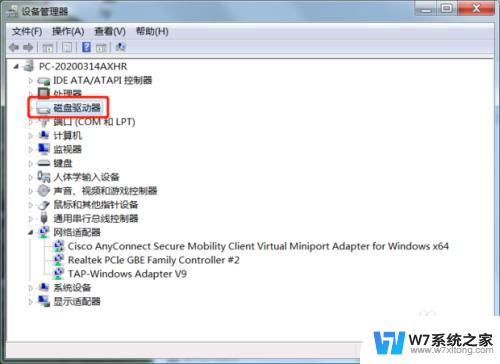
4.如图:看到里面不包含SSD则说明为机械硬盘,反之包含则为固态硬盘。
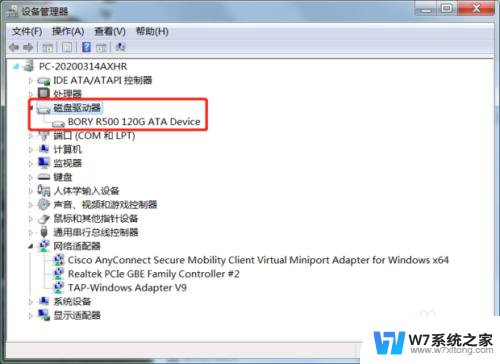
以上是关于如何在win10上安装固态硬盘后启动时选择机械硬盘的全部内容,如果有需要的用户,可以按照以上步骤进行操作,希望对大家有所帮助。